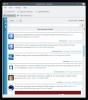Πώς να εγκαταστήσετε το περιβάλλον επιτραπέζιων υπολογιστών Enlightenment
Το Enlightenment είναι ένα περιβάλλον διαχειριστή παραθύρων / επιφάνειας εργασίας για την πλατφόρμα Linux. Η κύρια εστίαση είναι η ταχύτητα και η χαμηλή χρήση πόρων και οι προγραμματιστές ισχυρίζονται ότι μπορεί να εκτελεστεί σε σχεδόν οποιονδήποτε υπολογιστή Linux χωρίς προβλήματα.
Αυτό το περιβάλλον είναι σχετικά άγνωστο σε σύγκριση με άλλα ελαφριά XFCE4, Mate, ή LXQt. Παρόλα αυτά, η μοναδική σχεδίαση της Enlightenment και οι δυνατές επιλογές προσαρμογής το αξίζει να δείτε. Δείτε πώς μπορείτε να το εγκαταστήσετε στο Linux OS σας.
Οδηγίες εγκατάστασης του Ubuntu

Στο Ubuntu Linux, το Enlightenment παρέχεται στα επίσημα αποθετήρια λογισμικού. Ωστόσο, εάν θέλετε να αποκτήσετε πρόσβαση στο πιο πρόσφατο λογισμικό, είναι καλύτερο να χρησιμοποιήσετε το PPA του προγραμματιστή.
Η ενεργοποίηση του PPA πρέπει να γίνει μέσω του τερματικού. Για να ανοίξετε ένα παράθυρο τερματικού, πατήστε Ctrl + Alt + T ή Ctrl + Shift + T στο πληκτρολόγιο. Από εκεί, χρησιμοποιήστε το add-app-αποθετήριο παρακάτω εντολή.
sudo add-apt-repository ppa: niko2040 / e19
Μετά την προσθήκη του PPA στο Ubuntu, οι πηγές του λογισμικού σας πρέπει να ενημερωθούν. Για ενημέρωση, χρησιμοποιήστε το κατάλληλη ενημέρωση εντολή.
sudo apt ενημέρωση
Μετά την ενημέρωση, το Enlightenment είναι έτοιμο για εγκατάσταση στον υπολογιστή σας Ubuntu Linux χρησιμοποιώντας το εγκατάσταση εντολή.
sudo apt εγκατάσταση enlightenment -y
Οδηγίες εγκατάστασης του Debian
Οι χρήστες του Ubuntu αποκτούν ένα φανταχτερό λογισμικό PPA, αλλά στο Debian Linux, ο προγραμματιστής ζητά από τον χρήστη να μεταγλωττίσει το περιβάλλον Enlightenment από το μηδέν για να χρησιμοποιήσει την τελευταία έκδοση. Η διαδικασία σύνταξης δεν είναι τεράστιο πρόβλημα, καθώς ο πηγαίος κώδικας είναι κατανοητός. Για να ξεκινήσετε την κατασκευή του λογισμικού, ανοίξτε ένα παράθυρο τερματικού με Ctrl + Alt + T ή Ctrl + Shift + Tκαι εγκαταστήστε τις διάφορες εξαρτήσεις που πρέπει να δημιουργήσει σωστά το πρόγραμμα.
Σημείωση: δεν θέλετε να δημιουργήσετε το Διαφωτισμό από το μηδέν για να λάβετε την τελευταία έκδοση; Εγκαταστήστε την παλαιότερη έκδοση στο Debian με sudo apt install enlightenment.
sudo apt εγκατάσταση gcc g ++ check libssl-dev libsystemd-dev libjpeg-dev libglib2.0-dev libgstreamer1.0-dev libluajit-5.1-dev libfreetype6-dev libfontconfig1-dev libfribidi-dev libx11-dev libxext-dev libxrender-dev libgl1-mesa-dev libgif-dev libtiff5-dev libpoppler-dev libpoppler-cpp-dev libspectre-dev libraw-dev librsvg2-dev libudev-dev libmount-dev libdbus-1-dev libpulse-dev libsndfile1-dev libxcursor-dev libxcomposite-dev libxinerama-dev libxrandr-dev libxtst-dev libxss-dev libbullet-dev libgstreamer-plugins-base1.0-dev doxgen git
Μετά την εγκατάσταση των πολλών διαφορετικών εξαρτήσεων λογισμικού που χρειάζεται το Debian για τη δημιουργία του λογισμικού, χρησιμοποιήστε το εργαλείο Git για να κατεβάσετε την τελευταία έκδοση του Διαφωτισμού από το Διαδίκτυο.
git κλώνος https://git.enlightenment.org/core/efl.git
Μόλις ολοκληρωθεί η λήψη του κωδικού, μετακινήστε την τερματική συνεδρία στο φάκελο "efl" με το CD εντολή.
cd efl
Εκτελέστε το αρχείο δέσμης ενεργειών "autogen.sh" που περιλαμβάνεται στον φάκελο πηγαίου κώδικα για να δημιουργήσετε ένα αρχείο Make και για να ελέγξετε εάν όλες οι εξαρτήσεις έχουν εγκατασταθεί σωστά.
./autogen.sh
Εάν το σενάριο autogen είναι επιτυχές, δημιουργήστε τον πηγαίο κώδικα για το Enlightenment με το φτιαχνω, κανω εντολή.
φτιαχνω, κανω
Υποθέτοντας το φτιαχνω, κανω Η εντολή εκτελείται με επιτυχία, εγκαταστήστε το λογισμικό στον υπολογιστή σας Debian Linux με:
sudo κάνει εγκατάσταση
Οδηγίες εγκατάστασης Arch Linux
Στο Arch Linux, είναι εύκολο να αποκτήσετε την απόλυτη τελευταία έκδοση του Enlightenment με λίγη προσπάθεια. Ο λόγος? Το Arch είναι μια αιχμηρή διανομή Linux, επομένως οι προγραμματιστές παρέχουν αξιόπιστες ενημερώσεις λογισμικού.
Για να εγκαταστήσετε το Enlightenment στο Arch Linux, πρέπει να έχετε ενεργοποιήσει το αποθετήριο λογισμικού "Extra". Καθώς ορισμένοι χρήστες επιλέγουν να μην ενεργοποιήσουν αυτό το repo, θα αναλύσουμε εν συντομία τον τρόπο ενεργοποίησής του.
Αρχικά, ανοίξτε ένα παράθυρο τερματικού με Ctrl + Alt + T ή Ctrl + Shift + T στο πληκτρολόγιο. Στη συνέχεια, από εκεί, ανοίξτε το αρχείο διαμόρφωσης Pacman στο εργαλείο επεξεργασίας κειμένου Nano.
sudo nano -w /etc/pacman.conf
Μετακινηθείτε στο αρχείο διαμόρφωσης μέχρι να βρείτε το "Extra" και αφαιρέστε το σύμβολο # από μπροστά του. Στη συνέχεια, αποθηκεύστε την επεξεργασία πατώντας Ctrl + O και βγείτε από τον επεξεργαστή με Ctrl + X.
Μόλις βγείτε από το Nano, συγχρονίστε ξανά το Pacman με:
sudo pacman -Syy
Τέλος, εγκαταστήστε την τελευταία έκδοση του Enlightenment στο Arch Linux με την ακόλουθη εντολή.
sudo pacman -S efl
Οδηγίες εγκατάστασης Fedora

Το Fedora Linux είναι μια διανομή Linux που παρέχει γρήγορες ενημερώσεις λογισμικού. Επομένως, δεν υπάρχει πρόβλημα με την εγκατάσταση μιας σχετικά πρόσφατης έκδοσης του Enlightenment. Για εγκατάσταση, ανοίξτε ένα παράθυρο τερματικού χρησιμοποιώντας Ctrl + Alt + T ή Ctrl + Alt + T στο πληκτρολόγιο. Στη συνέχεια, χρησιμοποιήστε το εγκατάσταση dnf παρακάτω εντολή για να λειτουργήσει.
sudo dnf εγκαταστήστε το efl
Θέλετε τη νυχτερινή κυκλοφορία του Enlightenment για τον υπολογιστή Fedora Linux; Αν είναι έτσι, μεταβείτε στην επίσημη σελίδα τεκμηρίωσης και μάθετε πώς να αποκτήσετε το λογισμικό από το ειδικό αποθετήριο Fedora που παρέχουν οι προγραμματιστές.
Οδηγίες εγκατάστασης του OpenSUSE
Το OpenSUSE Linux υποστηρίζει αρκετά καλά το Enlightenment και το λογισμικό περιλαμβάνεται σε επίσημα αποθετήρια. Ωστόσο, οι χρήστες του OpenSUSE χρησιμοποιούν κυρίως το LEAP, το οποίο δεν περιλαμβάνει νέο λογισμικό. Επομένως, εάν θέλετε την πιο πρόσφατη έκδοση του περιβάλλοντος Enlightenment, πρέπει να ενεργοποιήσετε ένα αποθετήριο λογισμικού τρίτου μέρους.
Η ενεργοποίηση του τρίτου μέρους Enoenment repo στο OpenSUSE απαιτεί τη γραμμή εντολών, επομένως, ανοίξτε ένα παράθυρο τερματικού με Ctrl + Alt + T ή Ctrl + Shift + T στο πληκτρολόγιο. Στη συνέχεια, χρησιμοποιήστε το zypper ar εντολή για να το προσθέσετε στο σύστημα.
sudo zypper ar https://download.opensuse.org/repositories/X11:/Enlightenment:/Nightly/openSUSE_Tumbleweed/x86_64/ Διαφωτισμός_Nightly
Αφού προσθέσετε το repo, ανανεώστε τα αποθετήρια λογισμικού του OpenSUSE με το αναφ. zypper εντολή.
sudo zypper αναφ
Τέλος, εγκαταστήστε το Enlightenment στον υπολογιστή σας OpenSUSE Linux με το εγκατάσταση zypper παρακάτω εντολή.
sudo zypper στο efl efl-devel
Έρευνα
Πρόσφατες δημοσιεύσεις
Πώς να δημιουργήσετε λίστες αναπαραγωγής μουσικής στο Linux
Είστε νέος στο Linux; Έχετε πολλά αρχεία μουσικής και θέλετε να δημ...
Πώς να εγκαταστήσετε το LibreELEC στο Raspberry Pi 4
Το Raspberry Pi 4 είναι το πιο ισχυρό κομμάτι υλικού που βγαίνει απ...
Πώς να κάνετε tweet από την επιφάνεια εργασίας Plasma με το Choqok
Το Twitter είναι αρκετά δημοφιλές αυτές τις μέρες και πολλοί άνθρωπ...